Bonjour tout le monde!
Je partage avec vous mon projet de tablette mural associé pour ma part à KNXWEB2 exécuté grâce à une application et non le navigateur.
J'ai opté pour une tablette d'entrée de gamme pour commencer, Lenovo A10-30 d'une taille de 10" avec une résolution de 1280x800.
Mon design KNXWEB2 a une résolution de 1280x752 les 48pixels manquant sont prit par la barre du bas d'Android (retour, multitâche et retour bureau..) il est exécuté via une application que je suis entrain de développer.
![[Image: 358562Screenshot20160915220352.png]](http://img15.hostingpics.net/pics/358562Screenshot20160915220352.png)
Revenons à la tablette!!
Une tablette orienté uniquement domotique, elle sera accrochée au mur et ne sera déplacée que rarement.
-Problème numéro 1, Le bouton pour allumer la tablette n'est pas sur la façade.
-Problème numéro 2, Gérer la charge de la tablette sans intervenir et sans laisser sous tension le chargeur afin d'éviter la chauffe et l'usure prématurée.
Alors commençons par le problème numéro 1!
Allumer la tablette sans la toucher, pour cela j'utilise 3 logiciels, le premier est Motion detector, le deuxième est tasker et ensuite Secure settings.
Motion detector permet de capter les mouvement via la camera:
Voici les réglages:
![[Image: 379568Screenshot20160915220042.png]](http://img15.hostingpics.net/pics/379568Screenshot20160915220042.png)
![[Image: 420883Screenshot20160915220047.png]](http://img15.hostingpics.net/pics/420883Screenshot20160915220047.png)
Vous pouvez ensuite aller en haut à droite dans paramètre pour régler la sensibilité.:
http://img15.hostingpics.net/pics/614621...220056.png
Maintenant passons à Tasker!
Nous allons créer un "pofil" en cliquant sur le + en bas. Puis "Evenement".
Ensuite:
![[Image: 919448Screenshot20160915221626222.png]](http://img15.hostingpics.net/pics/919448Screenshot20160915221626222.png)
puis:
![[Image: 173470Screenshot201609152216352.png]](http://img15.hostingpics.net/pics/173470Screenshot201609152216352.png)
On remplie désormais la première ligne:
![[Image: 179205Screenshot20160915221657222.png]](http://img15.hostingpics.net/pics/179205Screenshot20160915221657222.png)
Ensuite on nous propose de créer une nouvelle tache, (noter le nom de la tache).
Cliquer sur le + pour ajouter la Tache, dans la fenêtre choisissez "plugin" et sur la loupe pour sélectionner Secure settings.
et suivre les étapes suivantes:
![[Image: 488707Screenshot20160915223010.png]](http://img15.hostingpics.net/pics/488707Screenshot20160915223010.png)
![[Image: 396676Screenshot20160915223018.png]](http://img15.hostingpics.net/pics/396676Screenshot20160915223018.png)
![[Image: 881326Screenshot20160915223024.png]](http://img15.hostingpics.net/pics/881326Screenshot20160915223024.png)
![[Image: 625390Screenshot20160915223041.png]](http://img15.hostingpics.net/pics/625390Screenshot20160915223041.png)
Une fois fini vous devriez avoir ça:
http://img15.hostingpics.net/pics/723450...223732.png
Et voilà normalement votre cam devrait réveiller votre tablette!!
Pensez à mettre la cam frontal dans les réglages de Motion detector
Demain je vous met dans le poste suivant un tuto pour que la tablette gere seul sa charge.
Je mettre les liens des tutos qui m'ont inspiré.
Je partage avec vous mon projet de tablette mural associé pour ma part à KNXWEB2 exécuté grâce à une application et non le navigateur.
J'ai opté pour une tablette d'entrée de gamme pour commencer, Lenovo A10-30 d'une taille de 10" avec une résolution de 1280x800.
Mon design KNXWEB2 a une résolution de 1280x752 les 48pixels manquant sont prit par la barre du bas d'Android (retour, multitâche et retour bureau..) il est exécuté via une application que je suis entrain de développer.
![[Image: 358562Screenshot20160915220352.png]](http://img15.hostingpics.net/pics/358562Screenshot20160915220352.png)
Revenons à la tablette!!
Une tablette orienté uniquement domotique, elle sera accrochée au mur et ne sera déplacée que rarement.
-Problème numéro 1, Le bouton pour allumer la tablette n'est pas sur la façade.
-Problème numéro 2, Gérer la charge de la tablette sans intervenir et sans laisser sous tension le chargeur afin d'éviter la chauffe et l'usure prématurée.
Alors commençons par le problème numéro 1!
Allumer la tablette sans la toucher, pour cela j'utilise 3 logiciels, le premier est Motion detector, le deuxième est tasker et ensuite Secure settings.
Motion detector permet de capter les mouvement via la camera:
Voici les réglages:
![[Image: 379568Screenshot20160915220042.png]](http://img15.hostingpics.net/pics/379568Screenshot20160915220042.png)
![[Image: 420883Screenshot20160915220047.png]](http://img15.hostingpics.net/pics/420883Screenshot20160915220047.png)
Vous pouvez ensuite aller en haut à droite dans paramètre pour régler la sensibilité.:
http://img15.hostingpics.net/pics/614621...220056.png
Maintenant passons à Tasker!
Nous allons créer un "pofil" en cliquant sur le + en bas. Puis "Evenement".
Ensuite:
![[Image: 919448Screenshot20160915221626222.png]](http://img15.hostingpics.net/pics/919448Screenshot20160915221626222.png)
puis:
![[Image: 173470Screenshot201609152216352.png]](http://img15.hostingpics.net/pics/173470Screenshot201609152216352.png)
On remplie désormais la première ligne:
![[Image: 179205Screenshot20160915221657222.png]](http://img15.hostingpics.net/pics/179205Screenshot20160915221657222.png)
Ensuite on nous propose de créer une nouvelle tache, (noter le nom de la tache).
Cliquer sur le + pour ajouter la Tache, dans la fenêtre choisissez "plugin" et sur la loupe pour sélectionner Secure settings.
et suivre les étapes suivantes:
![[Image: 488707Screenshot20160915223010.png]](http://img15.hostingpics.net/pics/488707Screenshot20160915223010.png)
![[Image: 396676Screenshot20160915223018.png]](http://img15.hostingpics.net/pics/396676Screenshot20160915223018.png)
![[Image: 881326Screenshot20160915223024.png]](http://img15.hostingpics.net/pics/881326Screenshot20160915223024.png)
![[Image: 625390Screenshot20160915223041.png]](http://img15.hostingpics.net/pics/625390Screenshot20160915223041.png)
Une fois fini vous devriez avoir ça:
http://img15.hostingpics.net/pics/723450...223732.png
Et voilà normalement votre cam devrait réveiller votre tablette!!
Pensez à mettre la cam frontal dans les réglages de Motion detector
Demain je vous met dans le poste suivant un tuto pour que la tablette gere seul sa charge.
Je mettre les liens des tutos qui m'ont inspiré.
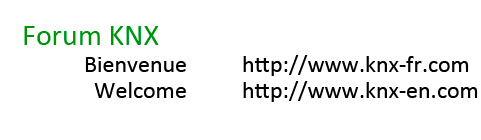







![[Image: 282956Screenshot20160916180448.png]](http://img15.hostingpics.net/pics/282956Screenshot20160916180448.png)
![[Image: 112283Screenshot20160916180505.png]](http://img15.hostingpics.net/pics/112283Screenshot20160916180505.png)
![[Image: 726824Screenshot20160916180513.png]](http://img15.hostingpics.net/pics/726824Screenshot20160916180513.png)
![[Image: 683032Screenshot20160916180523.png]](http://img15.hostingpics.net/pics/683032Screenshot20160916180523.png)
![[Image: 187986Screenshot20160916180534.png]](http://img15.hostingpics.net/pics/187986Screenshot20160916180534.png)
![[Image: 448142Screenshot20160916181116.png]](http://img15.hostingpics.net/pics/448142Screenshot20160916181116.png)
![[Image: 425131Screenshot20160916181232.png]](http://img15.hostingpics.net/pics/425131Screenshot20160916181232.png)
![[Image: 294551Screenshot20160916181304.png]](http://img15.hostingpics.net/pics/294551Screenshot20160916181304.png)
![[Image: 938535Screenshot20160916181329.png]](http://img15.hostingpics.net/pics/938535Screenshot20160916181329.png)
![[Image: 116263Screenshot20160916181846.png]](http://img15.hostingpics.net/pics/116263Screenshot20160916181846.png)
